AirPods เป็นหนึ่งในผลิตภัณฑ์ที่ดีที่สุดจาก Cupertino ในรอบหลายปี และตอนนี้เรามี AirPods Pro ที่มีเสียงดียิ่งขึ้นไปอีกและคุณสมบัติเพิ่มเติม แต่ถ้าคุณเป็นผู้ใช้ Spotify และการเล่นไม่ถึงกลิ่นและคุณต้องการรับเสียง AirPod ที่ดีที่สุดบน Spotify
สารบัญ
- การอ่านที่เกี่ยวข้อง
-
รับเสียง AirPods ที่ดีที่สุดบน Spotify
- นี่คือวิธีที่คุณสามารถเข้าถึง Equalizer ใน Spotify:
- การตั้งค่า EQ ที่ดีที่สุดคืออะไร?
- คุณยังสามารถใช้ท่าทางสัมผัส/คำสั่งกับ Spotify ได้หรือไม่
- Siri ทำงานร่วมกับ Spotify ได้หรือไม่?
- แอพ Spotify ค้างเมื่อเชื่อมต่อกับ AirPods หรือไม่
-
บทสรุป
- กระทู้ที่เกี่ยวข้อง:
การอ่านที่เกี่ยวข้อง
- Apple AirPods: ปรับปรุง AirPod Double Tap ให้สมบูรณ์แบบ
- Siri ไม่สามารถเล่นจาก Spotify นี่คือสิ่งที่คุณสามารถทำได้
- เคล็ดลับและลูกเล่น 14 ข้อสำหรับแอป Spotify iOS
- วิธีดูเนื้อเพลงที่ซิงค์เวลาบน Apple Music
- 17 เคล็ดลับ Apple Music ที่จะเขย่าโลกการฟังของคุณ
เชื่อหรือไม่ คุณสามารถปรับการเล่น Spotify จาก iPhone หรือ iPad ของคุณได้จริง การทำเช่นนี้ช่วยให้คุณควบคุมเพลงได้มากขึ้น และสามารถมอบประสบการณ์ใช้งาน AirPods ของคุณให้ดียิ่งขึ้นได้โดยใช้ Spotify
รับเสียง AirPods ที่ดีที่สุดบน Spotify
ไม่เป็นความลับที่ Apple ไม่ใช่ผู้สนับสนุนรายใหญ่ที่สุดในการให้ผู้ใช้ควบคุมสิ่งที่อุปกรณ์ของตนสามารถทำได้หรือไม่สามารถทำได้มากขึ้น อย่างไรก็ตาม แอพของบริษัทอื่นมีช่องทางเพิ่มเติมสำหรับการควบคุม และ Spotify อยู่ในหมวดหมู่นั้น
แอพ Spotify บน iPhone หรือ iPad ของคุณมีอีควอไลเซอร์ที่ให้คุณเปลี่ยนวิธีการฟังเพลงของคุณ (หรือพอดแคสต์)
นี่คือวิธีที่คุณสามารถเข้าถึง Equalizer ใน Spotify:
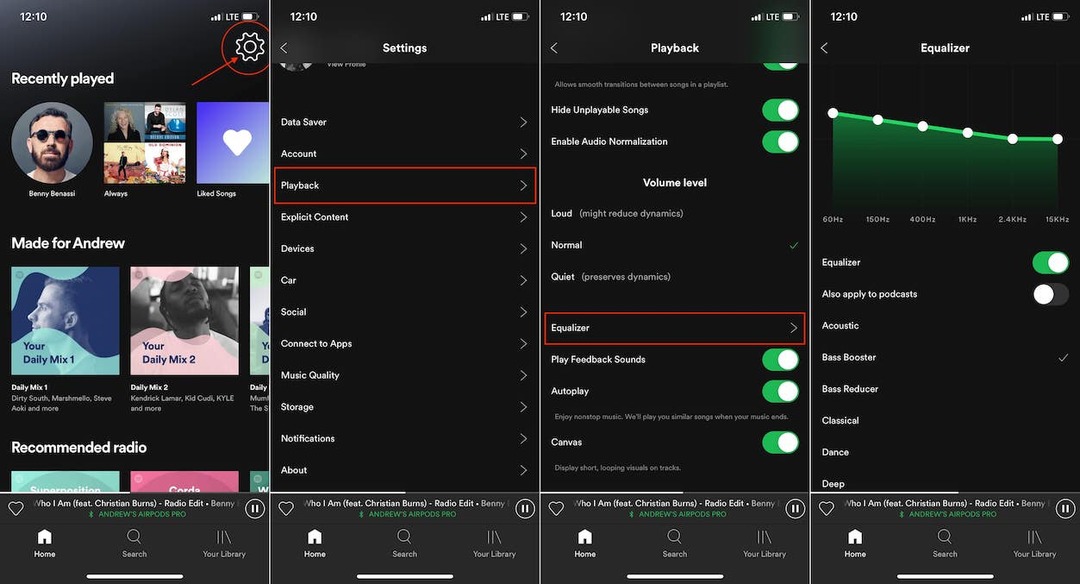
- เปิดแอพ Spotify บน iPhone/iPad. ของคุณ
- แตะ เกียร์ ไอคอนที่มุมบนขวามือ
- เลือก การเล่น
- เลื่อนลงแล้วแตะ อีควอไลเซอร์
เมื่อคุณเปิดอีควอไลเซอร์ครั้งแรก เส้นจะแบน และมีตัวเลือกให้เลือกมากกว่าสองสามแบบ นี่เป็นเพียงตัวเลือกบางส่วน:
- Bass Booster
- เต้นรำ
- ลึก
- ฮิพฮอพ
- เปียโน
- หิน
- ลำโพงขนาดเล็ก
- คำพูด
- ตัวเร่งเสียง
แต่อย่างที่ใครๆ ก็คาดหวัง (หรือหวังไว้) คุณสามารถปรับตัวเลื่อนได้ด้วยตัวเองโดยจับจุดสีขาวจุดใดจุดหนึ่งบนอีควอไลเซอร์แล้วเลื่อนขึ้นหรือลงตามที่คุณต้องการ นี่คือวิธีการปรับแต่งการเล่นเพื่อให้ได้เสียง AirPods ที่ดีที่สุดบน Spotify
การตั้งค่า EQ ที่ดีที่สุดคืออะไร?
น่าเสียดายที่ไม่มีการตั้งค่า EQ ที่ "ดีที่สุด" เพื่อให้ได้เสียง AirPod ที่ดีที่สุดบน Spotify นั่นเป็นเพราะว่าทุกคนได้ยินสิ่งที่แตกต่าง ดังนั้นพรีเซ็ตที่เน้นเสียงเบสหนักๆ อาจไม่ใช่ตัวเลือกที่ดีที่สุดสำหรับคุณ ในขณะที่อาจเป็นวิธีที่เพื่อนของคุณเพลิดเพลินกับเสียงเพลง เราขอแนะนำให้แก้ไขด้วยแถบเลื่อน EQ ที่แสดงไว้ก่อนหน้านี้เพื่อปรับแต่งการเล่นเพลงตามที่คุณต้องการ
มี AirPods Pro คู่ใหม่หรือไม่? ดูคำแนะนำด้านพลังงานของเราในวิดีโอนี้
คุณยังสามารถใช้ท่าทางสัมผัส/คำสั่งกับ Spotify ได้หรือไม่
เรามีข่าวดีสำหรับทุกคนที่ใช้ AirPods รุ่นแรกหรือรุ่นที่สองหรือ AirPods Pro ใหม่ คุณยังสามารถควบคุมเพลงด้วยท่าทางสัมผัสได้! ด้วย AirPods แบบ “ดั้งเดิม” แบบมาตรฐาน คุณสามารถตั้งค่าการแตะสองครั้งเพื่อเล่น/หยุดชั่วคราว เพลงถัดไปหรือเพลงก่อนหน้า หรือปิด
- ใช้ทางลัด AirPods Pro เพื่อควบคุม ANC และโหมดความโปร่งใส
เมื่อพูดถึง AirPods Proคุณไม่จำเป็นต้องแตะ AirPods อีกต่อไป เนื่องจากมีเซ็นเซอร์อยู่ใน "แท่ง" ของหูฟังเอียร์บัด นี่คือสิ่งที่แต่ละท่าทางดำเนินการ:
- กดแล้วปล่อยอย่างรวดเร็ว: เล่น/หยุดชั่วคราว
- บีบสองครั้งอย่างรวดเร็ว: แทร็กถัดไป
- บีบสามครั้งอย่างรวดเร็ว: รีสตาร์ทแทร็กปัจจุบัน/เล่นแทร็กก่อนหน้า
นอกจากนี้ คุณยังได้รับประโยชน์เพิ่มเติมจาก Active Noise Cancellation และ Transparency Mode ซึ่งสร้างเสียง AirPod ที่ดีที่สุดบน Spotify
Siri ทำงานร่วมกับ Spotify ได้หรือไม่?
หลายปีที่ผ่านมา ผู้ใช้ Spotify ได้ขอร้องให้ Apple และ Spotify รวมการควบคุมด้วยเสียงของ Siri ด้วยการเปิดตัว iOS 13 (จริงๆ แล้ว iOS 13.1) ความปรารถนาเหล่านั้นก็สำเร็จในที่สุด เพียงแค่เรียก Siri และถามว่า "หวัดดี Siri เล่น Daft Punk บน Spotify" คุณก็ไม่ต้องกังวลว่าจะหยิบโทรศัพท์ขึ้นมาเพื่อเริ่มต้นเพลง
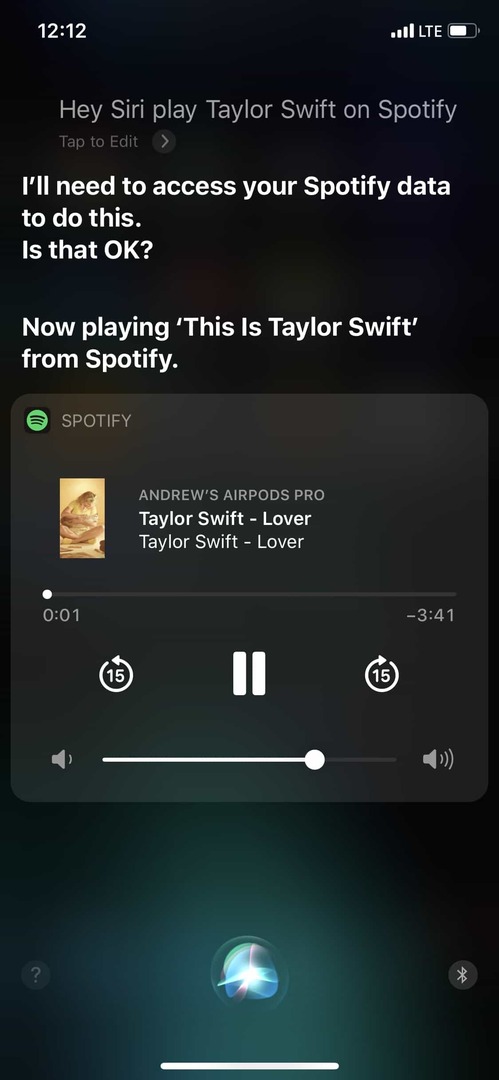
ฟังก์ชันนี้ใช้ได้กับอัลบั้ม เพลย์ลิสต์ หรือเพลงที่เฉพาะเจาะจง และทำให้ชีวิตง่ายขึ้นสำหรับแฟน ๆ ของ Siri และ Spotify และเพื่อตอบคำถามที่เป็นไปได้ ใช่ คุณสามารถเรียกใช้ Siri ด้วย AirPods/AirPods Pro เพื่อขอให้ Siri เล่นเพลงของคุณจาก Spotify โอ้ คุณยังสามารถโต้ตอบกับ Siri และขอให้เธอทำงานอื่นๆ ได้ แม้ว่า Spotify จะเติมเต็มหูของคุณด้วยเพลงที่ยอดเยี่ยม
แอพ Spotify ค้างเมื่อเชื่อมต่อกับ AirPods หรือไม่
ผู้ใช้บางคนรายงานว่าพบปัญหาเมื่อเชื่อมต่อกับ AirPods และฟัง Spotify ตัวแอปเองจะหยุดทำงานและคุณจะไม่สามารถฟังเพลงของคุณต่อไปได้ ทำให้เกิดความผิดหวังมากขึ้น
วิธีแก้ปัญหาแรกคือการถอนการติดตั้งและติดตั้งแอพ Spotify ใหม่บน iPhone หรือ iPad ของคุณ สิ่งนี้สามารถแก้ไขข้อบกพร่องที่อาจเกิดขึ้นได้ แต่ถ้าไม่ มีขั้นตอนอื่นที่คุณสามารถลองได้ นี่คือสิ่งที่คุณต้องทำ:
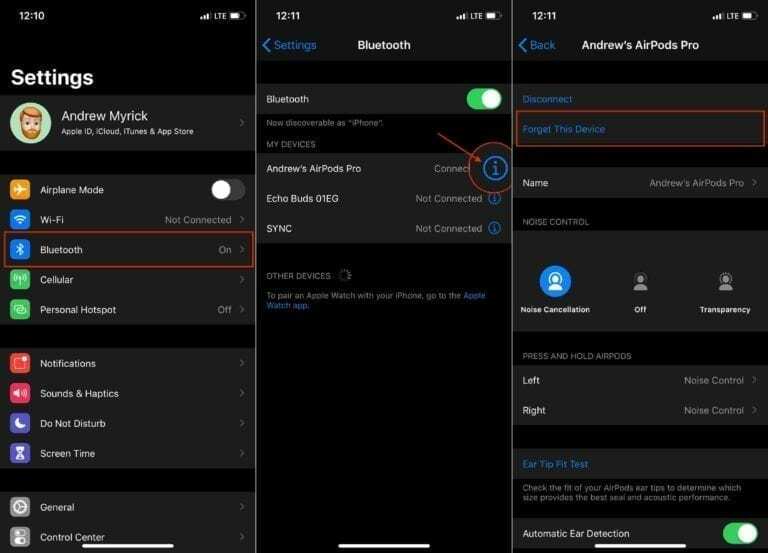
- เปิดแอพการตั้งค่าบน iPhone ของคุณ
- แตะที่ บลูทู ธ
- แตะ "ผม” ข้างชื่อ AirPods. ของคุณ
- เลือก ลืมอุปกรณ์นี้
- แตะ ลืมอุปกรณ์
คุณยังไม่ได้ออกจากป่า เนื่องจากมีงานพิเศษอีกเล็กน้อยที่จำเป็นเพื่อให้สิ่งต่างๆ กลับมาทำงานได้อีกครั้ง เมื่อลบ AirPods ออกจาก iPhone ของคุณแล้ว ให้ปิดแอปพลิเคชั่นที่ทำงานอยู่ทั้งหมดแล้วรีสตาร์ท iPhone เอง จากนั้นคุณจะต้องเชื่อมต่อ AirPods กับ iPhone อีกครั้งแล้วเปิดแอปพลิเคชั่น Spotify
บทสรุป
อาจเป็นเรื่องยากที่จะได้เสียง AirPod ที่ดีที่สุดโดยใช้ Spotify เนื่องจากเป็นแอปของบุคคลที่สามที่มีวิธีจัดการเพลงโดยเฉพาะ หากคุณยังไม่ได้พิจารณาย้ายไปใช้ Apple Music ตอนนี้อาจเป็นเวลาที่เหมาะสม
Apple ได้ปรับปรุงคุณภาพของบริการสตรีมเพลงอย่างมากมาย ควบคู่ไปกับแอพบน iPhone หรือ iPad ของคุณ นอกจากนี้คุณยังสามารถปรับระดับ EQ ได้ตามต้องการผ่านแอปการตั้งค่า หากคุณมีคำถามเพิ่มเติมเกี่ยวกับ Spotify, Apple Music หรือ AirPods เพียงแจ้งให้เราทราบในความคิดเห็น!
แอนดรูว์เป็นนักเขียนอิสระที่มีพื้นฐานมาจากชายฝั่งตะวันออกของสหรัฐอเมริกา
เขาได้เขียนบทความให้กับไซต์ต่างๆ มากมายในช่วงหลายปีที่ผ่านมา รวมถึง iMore, Android Central, Phandroid และอื่นๆ อีกสองสามแห่ง ตอนนี้เขาใช้เวลาทำงานให้กับบริษัท HVAC ในขณะที่ทำงานเป็นนักเขียนอิสระในเวลากลางคืน